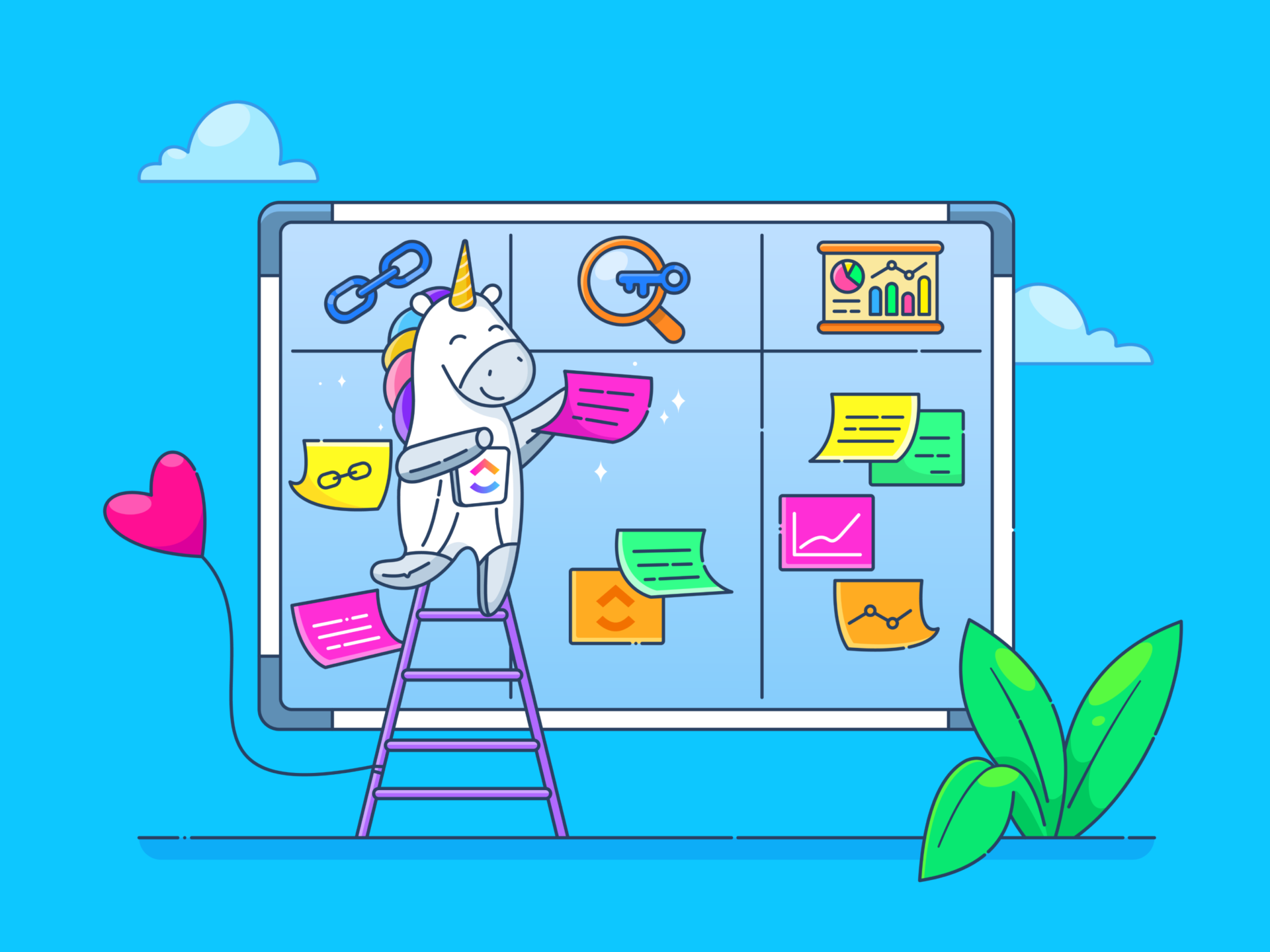Nhiều người dùng Microsoft chuyển sang sử dụng OneNote kết hợp với Teams như một giải pháp quản lý dự án tiết kiệm chi phí.
Với một chút sáng tạo, OneNote, được biết đến rộng rãi như một ứng dụng ghi chú, có thể biến thành một trung tâm quản lý dự án nhẹ. Người dùng có thể xây dựng hệ thống riêng để theo dõi công việc, sắp xếp thứ tự ưu tiên và lưu giữ hồ sơ tiến độ dự án bằng các tính năng phần, trang và thẻ của OneNote. Tính dễ sử dụng, khả năng tương thích đa nền tảng và các tính năng cộng tác khiến ứng dụng này trở thành lựa chọn phổ biến cho các nhóm nhỏ và dự án đơn giản.
Tuy nhiên, OneNote thiếu các tính năng nâng cao của các công cụ chuyên dụng. Bài viết này khám phá cách sử dụng OneNote để quản lý dự án, những điểm mạnh, giới hạn của nó và cách ClickUp có thể lấp đầy những khoảng trống đó.
Sử dụng OneNote để quản lý dự án
OneNote có tính linh hoạt đáng ngạc nhiên. Sổ ghi chép, phần và trang cho phép bạn xây dựng hệ thống quản lý dự án của mình. Hãy phân tích các tính năng chính của nó:
Tổ chức dự án bằng sổ ghi chép, phần và trang
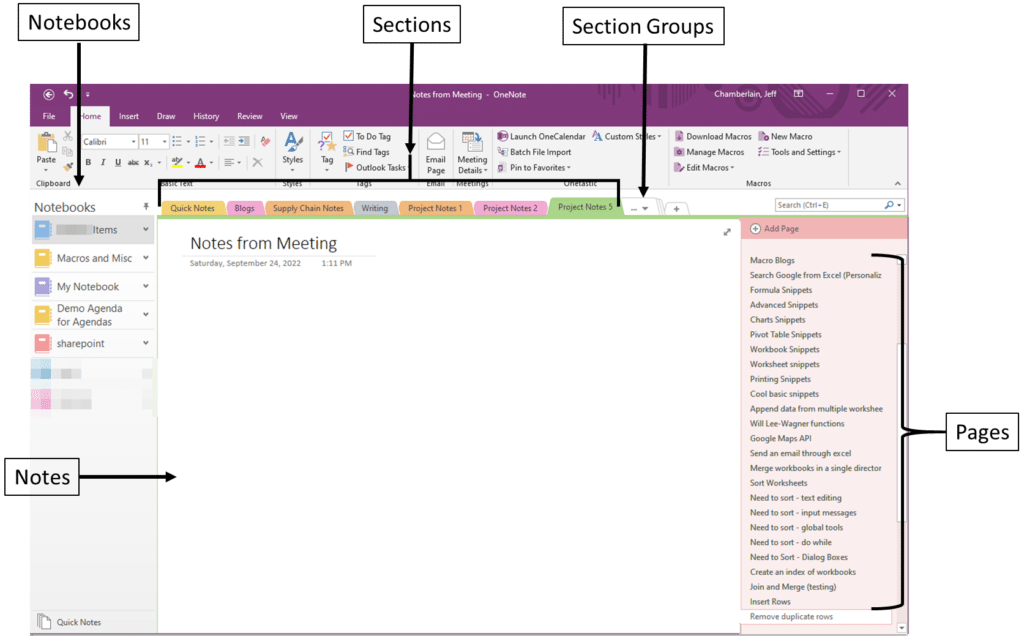
Cấu trúc sổ ghi chép OneNote bao gồm các phần và trang với nền tảng vững chắc để tổ chức các dự án OneNote.
Mỗi dự án có sổ ghi chép dự án riêng, với các phần phân chia các giai đoạn như Lập kế hoạch, Thực hiện, Báo cáo trạng thái và Đánh giá. Các trang thuộc sổ ghi chép dự án này nêu chi tiết các công việc, cột mốc và cập nhật cụ thể.
Một nhóm tiếp thị có thể tạo một sổ ghi chép có tiêu đề "Chiến dịch Q1"
- Các trang: "Ý tưởng sáng tạo", "Lịch quảng cáo trả phí", "Báo cáo tương tác"
- Các phần: "Động não", "Kế hoạch chiến dịch", "Chỉ số hiệu suất"
Bố cục này giúp đơn giản hóa việc điều hướng và tập trung tất cả thông tin liên quan đến dự án một cách thuận tiện. Ví dụ: nếu bạn sử dụng OneNote để quản lý dự án, bạn có thể tạo các trang dành riêng cho danh sách công việc, mục tiêu dự án và ghi chú cuộc họp cho từng giai đoạn, từ đó tạo ra các sổ ghi chép dự án dễ truy cập và phù hợp.
Đánh thẻ và sắp xếp thứ tự ưu tiên bằng nhãn
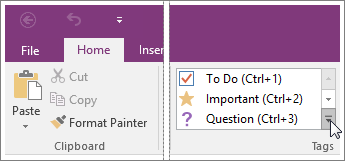
Thông qua các thẻ tích hợp sẵn như Việc cần làm, Quan trọng và Câu hỏi, người dùng có thể sắp xếp thứ tự ưu tiên cho các công việc và đánh dấu thông tin quan trọng trong sổ ghi chép dự án OneNote.
Thẻ tùy chỉnh (ví dụ: Ưu tiên 1, Theo dõi) được tạo cho các dự án lớn hơn, cho phép truy cập nhanh vào các mục quan trọng. Hệ thống này đơn giản hóa việc theo dõi công việc và thời hạn, đồng thời cho phép người dùng lọc và tìm kiếm thẻ trên các trang, đảm bảo không bỏ sót bất kỳ thông tin nào.
Quản lý công việc với hộp kiểm và danh sách việc cần làm
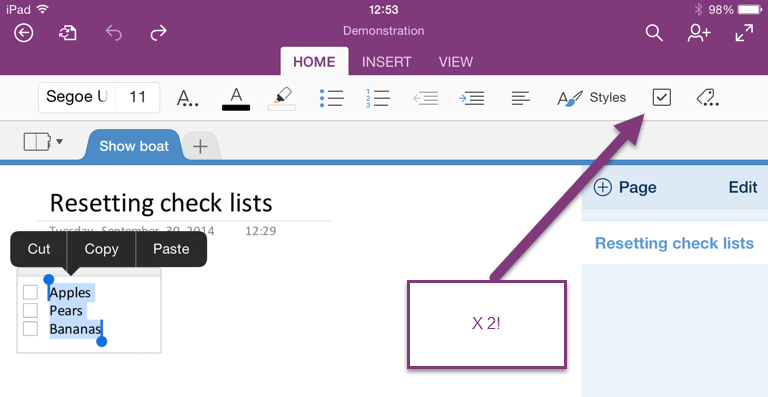
Mặc dù OneNote có thể không có các tính năng quản lý công việc phức tạp, nhưng hàm hộp kiểm của nó cung cấp một phương pháp đơn giản và hiệu quả để sắp xếp danh sách việc cần làm của bạn. Tạo danh sách kiểm tra trên trang có liên quan, với các hộp kiểm cho từng mục mà bạn sẽ đánh dấu khi hoàn thành!
Ngoài ra, các thành viên trong nhóm có thể tạo danh sách kiểm tra cho từng công việc, sử dụng thẻ để đánh dấu mức độ ưu tiên hoặc chỉ định quyền sở hữu công việc.
Tính năng Danh sách công việc cần làm này rất phù hợp cho người quản lý dự án xử lý các công việc nhỏ hơn trong một dự án lớn hơn. Tính năng này cung cấp một cách đơn giản để theo dõi tiến độ mà không cần các công cụ phức tạp.
Ví dụ: Nhóm ra mắt sản phẩm có thể tạo danh sách kiểm tra với các mục như:
- ✅ Hoàn thiện thiết kế sản phẩm
- ✅ Duyệt nội dung tiếp thị
- ⬜ Lên lịch webinar ra mắt
Các thành viên trong nhóm có thể đánh dấu công việc đã hoàn thành, giúp mọi người cập nhật tiến độ mà không cần đến các công cụ nâng cao.
Cải thiện điều hướng với các trang và nội dung được liên kết
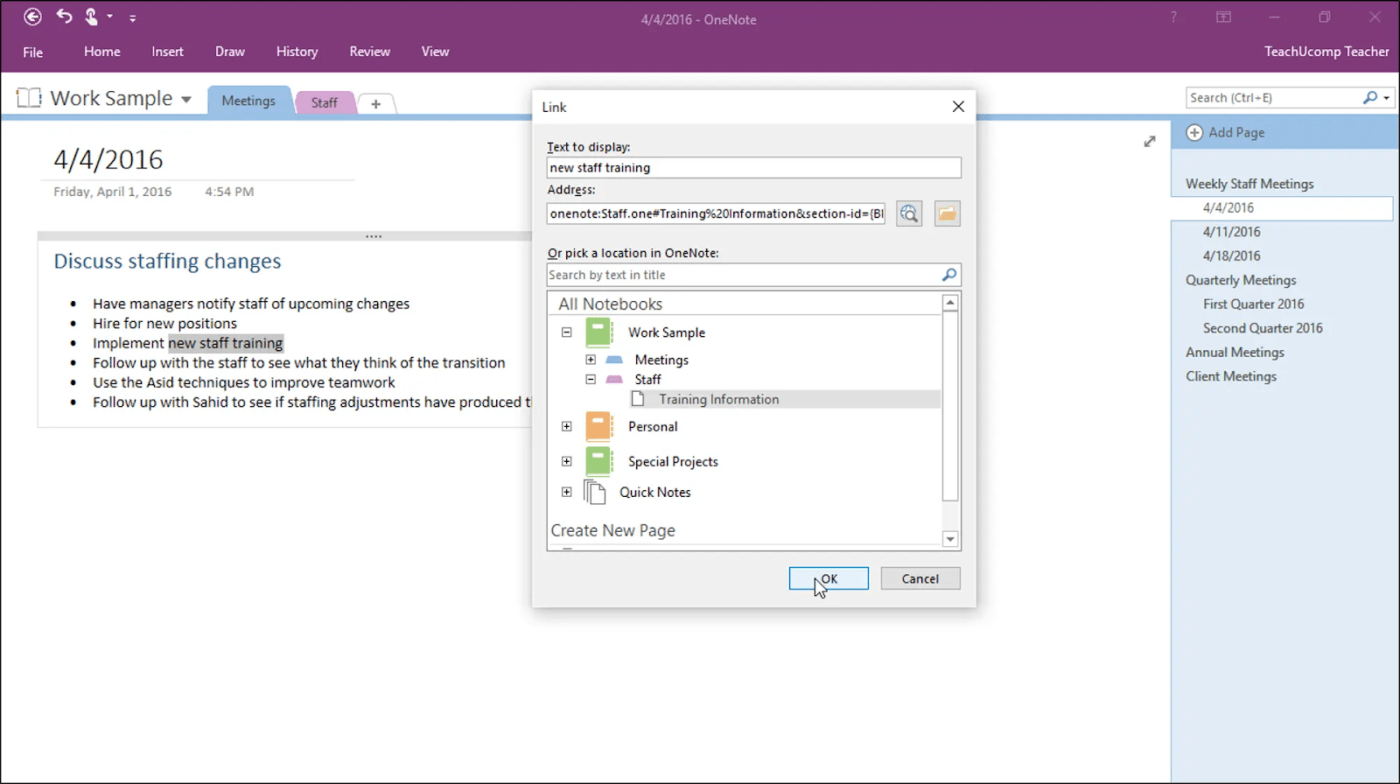
Sổ ghi chép OneNote cho phép người dùng kết nối các trang, giúp dễ dàng truy cập thông tin liên quan hơn.
Ví dụ: bạn có thể kết nối trang tổng quan dự án trung tâm với danh sách công việc cụ thể hoặc biên bản cuộc họp và ghi chú, cải thiện luồng điều hướng qua nội dung liên quan. Trong các dự án lớn, việc truy cập nhanh vào chi tiết cuộc họp có liên quan giúp tăng hiệu quả của nhóm đáng kể.
Hình dung thông tin dự án bằng bản vẽ và bản đồ tư duy
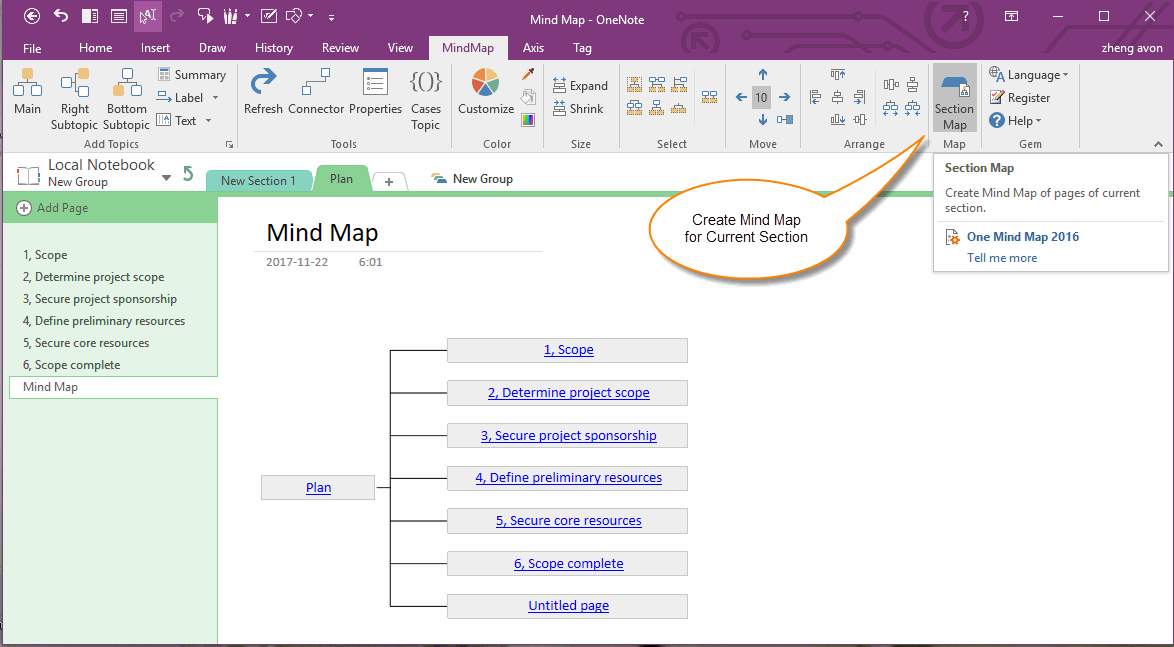
Khi nói đến lập kế hoạch dự án và các phiên brainstorming, các công cụ vẽ của OneNote cho phép bạn tổ chức thông tin dự án thông qua các biểu diễn trực quan như bản đồ tư duy, dòng thời gian và sơ đồ.
Với bút cảm ứng hoặc thiết bị màn hình cảm ứng, các nhà quản lý hoặc thành viên nhóm có thể nhanh chóng phác thảo ý tưởng và vạch ra các quy trình công việc phức tạp, mã hóa bằng màu sắc hoặc sửa đổi để theo dõi tiến độ dự án. Tính năng này cho phép các thành viên nhóm nắm bắt các giai đoạn và mục tiêu của dự án một cách rõ ràng hơn, đặc biệt hữu ích cho các dự án sáng tạo hoặc trực quan.
Ví dụ:
- Trong một phiên brainstorming để thiết kế ứng dụng mới, phác thảo luồng người dùng sơ bộ trên thiết bị màn hình cảm ứng.
- Sử dụng bản đồ tư duy được mã hóa bằng màu sắc để trực quan hóa các công việc cho từng nhóm, chẳng hạn như "Phát triển", "Tiếp thị" và "Hỗ trợ"
Tập trung tài nguyên với tệp đính kèm và đa phương tiện
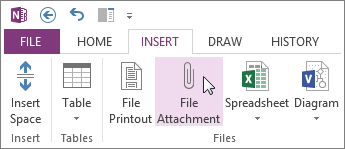
Khả năng nhúng tệp và đa phương tiện của OneNote thực sự nâng cao hiệu quả của nó như một công cụ quản lý dự án. Các trưởng dự án tích hợp các tài nguyên quan trọng như PDF, hình ảnh và video clip vào các trang, tạo thành một trung tâm tập trung cho tất cả tài liệu dự án.
Tính năng này giúp giảm thiểu sự phức tạp khi chuyển đổi giữa các ứng dụng trong các cuộc họp hoặc phiên làm việc hợp tác, giúp các thành viên trong nhóm dễ dàng truy cập thông tin một cách liền mạch.
Ví dụ:
- Bao gồm hình ảnh hoặc video minh họa các tính năng của sản phẩm, đảm bảo nhóm có tất cả thông tin cần thiết.
- Quản lý dự án có thể nhúng tệp PDF chứa thông số kỹ thuật chi tiết của sản phẩm vào trang "Yêu cầu".
Tính nhất quán với các mẫu
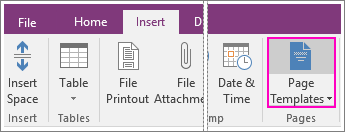
Các mẫu được lên kế hoạch trước giúp đơn giản hóa việc lập tài liệu cho các dự án trong OneNote, nâng cao hiệu quả và tăng cường tổ chức. OneNote cung cấp các mẫu miễn phí như ghi chú cuộc họp, kế hoạch dự án và danh sách việc cần làm để tăng tính nhất quán trong quản lý dự án.
Ví dụ: sử dụng mẫu kế hoạch dự án đảm bảo việc thiết lập mỗi dự án mới với mục tiêu, dòng thời gian và kết quả đầu ra được xác định rõ ràng, cho phép các thành viên nhóm dự án tuân theo một cấu trúc thống nhất. Bạn thậm chí có thể tùy chỉnh hoặc tạo mẫu để phù hợp với nhu cầu của mình.
Quản lý dự án hợp tác với sổ ghi chép được chia sẻ
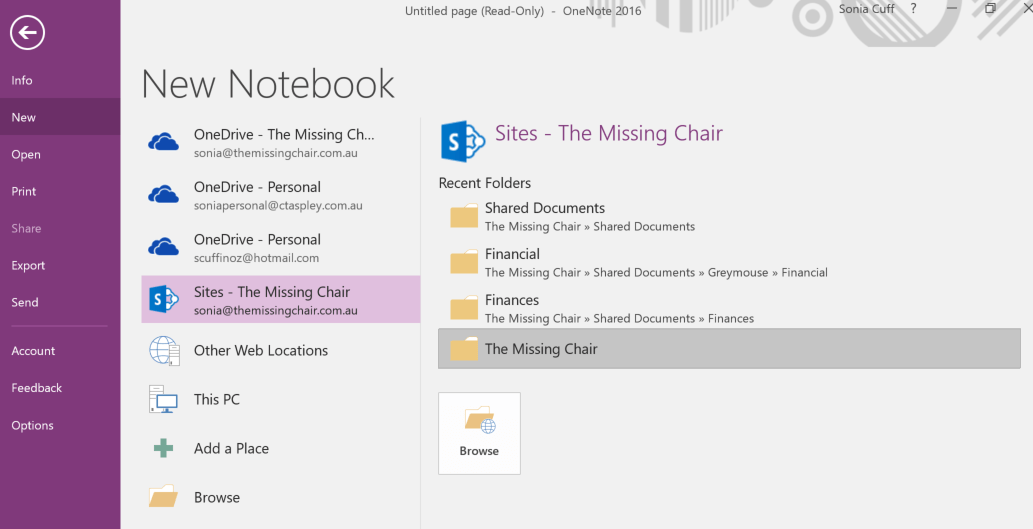
Với sổ ghi chép được chia sẻ của OneNote, các thành viên trong nhóm có thể cộng tác dễ dàng trong thời gian thực. Cấp quyền chỉnh sửa cho phép người quản lý dự án cho phép các thành viên trong nhóm cập nhật và sắp xếp công việc, thêm chi tiết và ghi chú cuộc họp, xuất ghi chú và đóng góp vào tài liệu dự án cùng một lúc, điều này rất quan trọng đối với các nhóm làm việc từ xa hoặc phân phối.
Nhờ tính năng đồng bộ trực tiếp trên các thiết bị, các thành viên trong nhóm có thể truy cập và chỉnh sửa ngay lập tức các bản cập nhật mới nhất trên cùng một sổ ghi chép từ ứng dụng OneNote, từ đó tăng cường sự hợp tác và tối ưu hóa giao tiếp.
Đồng bộ với Microsoft Teams và Outlook
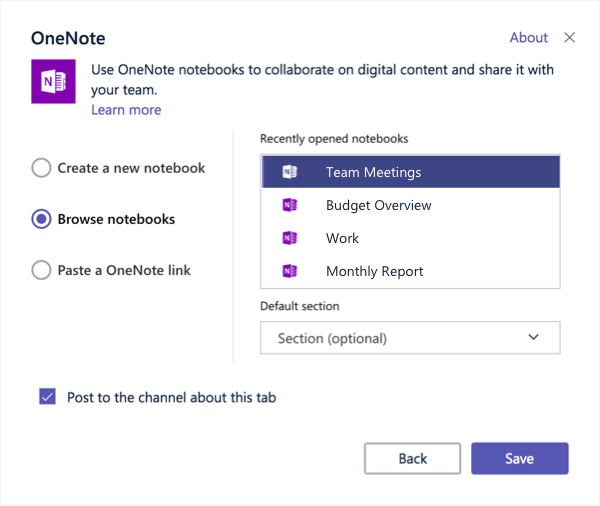
Do là một phần của hệ sinh thái Microsoft, bạn sẽ nhận được lợi ích bổ sung là đồng bộ sổ ghi chép OneNote với Microsoft Teams và Outlook.
Trong một cuộc họp dự án giữa, giả sử, nhiều thành viên nhóm làm việc từ xa, việc thêm sổ ghi chép OneNote vào kênh Teams sẽ tăng cường sự hợp tác để các thành viên có thể thêm hoặc cập nhật công việc và đồng bộ hóa thông tin. Điều này giúp loại bỏ sự phức tạp của ghi chú viết tay và khuyến khích các bên liên quan đưa ra phản hồi trong trang OneNote đã thêm hoặc toàn bộ sổ ghi chép.
Tương tự, tích hợp OneNote với Outlook. Các công việc trên trang OneNote của bạn sẽ được đồng bộ với lịch Outlook để giúp bạn quản lý các cuộc họp.
Thách thức và giới hạn của OneNote trong quản lý dự án
Mặc dù Microsoft OneNote cung cấp một phạm vi công cụ và tính linh hoạt cho quản lý dự án cơ bản, nhưng các tính năng chính của nó có những giới hạn ảnh hưởng đến hiệu quả đối với các dự án phức tạp và rắc rối hơn. Hãy cùng khám phá một số thách thức chính mà bạn có thể gặp phải:
🚫 Khả năng quản lý công việc và tự động hóa giới hạn
OneNote không cung cấp các tính năng quản lý công việc nâng cao thường có trong phần mềm quản lý dự án chuyên dụng.
Mặc dù có tính năng Power Automate để tự động hóa các công việc đơn giản, OneNote không hỗ trợ tự động hóa các công việc lặp lại phức tạp và các phụ thuộc công việc, những yếu tố rất quan trọng để quản lý các dự án phức tạp với quy trình công việc và thời hạn phức tạp.
🚫 Không có biểu đồ Gantt hoặc chế độ xem dòng thời gian
Đối với các dự án bao gồm nhiều giai đoạn và các công việc chồng chéo, các công cụ trực quan như biểu đồ Gantt hoặc dòng thời gian tỏ ra vô cùng hữu ích.
OneNote thiếu các tính năng này, khiến các nhà quản lý dự án khó theo dõi tiến độ công việc theo thời gian và hiểu các mối phụ thuộc. Nếu không có những góc nhìn này trên các trang OneNote, việc quản lý lịch trình dự án và xác định các điểm nghẽn tiềm ẩn sẽ trở nên ngày càng khó khăn.
🚫 Tích hợp giới hạn với các công cụ của bên thứ ba
Các tùy chọn tích hợp của OneNote chủ yếu xoay quanh hệ sinh thái Microsoft, bao gồm Outlook, Teams và OneDrive.
Mặc dù các tích hợp này cung cấp hỗ trợ quý giá cho các nhóm cam kết sâu sắc với Microsoft, nhưng chúng hạn chế tính linh hoạt cho người dùng phụ thuộc vào các ứng dụng của bên thứ ba khác nhau. Điều này càng giới hạn khả năng của OneNote, đặc biệt là đối với các nhóm yêu cầu tích hợp trơn tru giữa các công việc, kế hoạch giao tiếp và ứng dụng chia sẻ tệp.
🚫 Khả năng báo cáo và phân tích yếu
OneNote thiếu các công cụ báo cáo hoặc phân tích tích hợp, rất quan trọng để theo dõi hiệu suất dự án và cho phép ra quyết định dựa trên dữ liệu. Các nhà quản lý dự án muốn tìm hiểu sâu hơn về năng suất của nhóm, tỷ lệ hoàn thành công việc hoặc các cột mốc của dự án có thể thấy OneNote còn thiếu sót về mặt này.
Việc thiếu dữ liệu thời gian thực và theo dõi tiến độ ảnh hưởng đáng kể đến quá trình ra quyết định, đặc biệt là đối với các nhóm lớn đang xử lý các dự án phức tạp.
🚫 Trải nghiệm không nhất quán trên các nền tảng
OneNote có thể truy cập trên nhiều nền tảng khác nhau, bao gồm máy tính để bàn, web và thiết bị di động, nhưng trải nghiệm và tính năng có thể khác nhau. Một số chức năng, như công cụ vẽ và gắn thẻ, có thể không hoạt động ổn định trên tất cả các thiết bị, dẫn đến những khó khăn cho các thành viên nhóm khi truy cập dự án trên các nền tảng khác nhau.
Sự không nhất quán này gây cản trở khi bạn tạo quy trình làm việc và dẫn đến trải nghiệm quản lý dự án kém hiệu quả.
🚫 Hệ thống thông báo cơ bản
OneNote có hệ thống thông báo giới hạn, điều này có nghĩa là người dùng sẽ bỏ lỡ các thông báo về cập nhật công việc hoặc thời hạn sắp đến.
Nếu không có nhắc nhở tự động, các thành viên trong nhóm sẽ phải kiểm tra sổ ghi chép chuyên dụng theo cách thủ công, điều này thường dẫn đến việc bỏ sót công việc hoặc thời hạn, đặc biệt là trong các dự án lớn đòi hỏi cập nhật thường xuyên.
🚫 Khả năng tìm kiếm và lọc bị giới hạn
OneNote cung cấp hàm tìm kiếm, nhưng không bao gồm các tùy chọn lọc nâng cao mà các công cụ quản lý dự án tốt nhất cung cấp.
Việc tìm kiếm các công việc được gắn thẻ hoặc lọc ghi chú theo ngày hoặc trạng thái trong phần sổ ghi chép có liên quan là một chút khó khăn, khiến việc tìm kiếm thông tin cụ thể trong các sổ ghi chép lớn trở nên khó khăn. Một lần nữa, việc xử lý nhiều tài liệu trong các dự án gây ra sự kém hiệu quả và cản trở tốc độ truy xuất công việc.
Cách sử dụng ClickUp để quản lý dự án
ClickUp cung cấp một bộ tính năng quản lý dự án mạnh mẽ, khắc phục nhiều hạn chế của OneNote. Nó cung cấp các tính năng nâng cao để sắp xếp các trang chứa danh sách công việc, tự động hóa quy trình làm việc và theo dõi các dự án giữa các nhóm khác nhau.
Khám phá cách các công cụ của ClickUp nâng cao khả năng quản lý dự án và công việc, tạo ra một giải pháp thay thế OneNote năng động để điều hướng các quy trình công việc phức tạp:
Cài đặt dự án trong ClickUp

ClickUp xây dựng cấu trúc phân cấp để nâng cao hiệu quả của quá trình thiết lập công việc và dự án. ✅
Từ Không gian Làm việc đến Không gian, Thư mục, Danh sách công việc và Nhiệm vụ, ClickUp cho phép người dùng tùy chỉnh từng cấp độ để đáp ứng các yêu cầu của dự án.
Các nhóm thiết lập một Không gian cho mỗi bộ phận, tạo các thư mục dành riêng cho dự án trong các không gian đó và quản lý các dự án và công việc riêng lẻ trong danh sách trong các thư mục đó. Phân cấp này tỏ ra hữu ích cho việc quản lý hiệu quả các dự án nhiều giai đoạn và điều phối nỗ lực giữa các nhóm và bộ phận khác nhau.
Ví dụ:
Hãy tưởng tượng một công ty tiếp thị đang thực hiện nhiều chiến dịch cho nhiều khách hàng. Họ có thể tổ chức các dự án của mình như sau:
- Không gian làm việc: "Dự án của công ty" Không gian: "Khách hàng A – Ra mắt sản phẩm" Thư mục: "Mạng xã hội" cho các bài đăng, lịch trình và phân tích hiệu suất "Tạo/lập nội dung" cho blog, video và chiến dịch email "Quảng cáo trả phí" cho ngân sách, bản sao quảng cáo và kế hoạch mục tiêu Danh sách công việc: Trong "Mạng xã hội", tạo danh sách cho các công việc như lên lịch bài đăng, tạo đồ họa và theo dõi mức độ tương tác của chiến dịch.
- Không gian: "Khách hàng A – Ra mắt sản phẩm" Thư mục: "Mạng xã hội" cho các bài đăng, lịch trình và phân tích hiệu suất "Tạo/lập nội dung" cho blog, video và chiến dịch email "Quảng cáo trả phí" cho lập ngân sách, sao chép quảng cáo và kế hoạch nhắm mục tiêu Danh sách công việc: Trong "Mạng xã hội", tạo danh sách cho các công việc như lên lịch bài đăng, tạo đồ họa và theo dõi mức độ tương tác của chiến dịch.
- Thư mục: "Mạng xã hội" cho bài đăng, lịch trình và phân tích hiệu suất "Tạo/lập nội dung" cho blog, video và chiến dịch email "Quảng cáo trả phí" cho lập ngân sách, bản sao quảng cáo và kế hoạch nhắm mục tiêu
- "Mạng xã hội" cho bài đăng, lịch trình và phân tích hiệu suất
- "Tạo/lập nội dung" cho blog, video và chiến dịch email
- "Quảng cáo trả phí" để lập ngân sách, sao chép quảng cáo và kế hoạch mục tiêu
- Danh sách công việc: Trong phần "Mạng xã hội", tạo danh sách cho các công việc như lên lịch đăng bài, tạo đồ họa và theo dõi mức độ tương tác của chiến dịch.
- Trong phần "Mạng xã hội", tạo danh sách công việc như lên lịch đăng bài, tạo đồ họa và theo dõi mức độ tương tác của chiến dịch.
- Không gian: "Khách hàng A – Ra mắt sản phẩm" Thư mục: "Mạng xã hội" cho các bài đăng, lịch trình và phân tích hiệu suất "Tạo nội dung" cho blog, video và chiến dịch email "Quảng cáo trả phí" cho lập ngân sách, sao chép quảng cáo và kế hoạch nhắm mục tiêu Danh sách: Trong "Mạng xã hội", tạo danh sách cho các công việc như lên lịch bài đăng, tạo đồ họa và theo dõi mức độ tương tác của chiến dịch.
- Thư mục: "Mạng xã hội" cho bài đăng, lịch trình và phân tích hiệu suất "Tạo nội dung" cho blog, video và chiến dịch email "Quảng cáo trả phí" cho lập ngân sách, sao chép quảng cáo và kế hoạch mục tiêu
- "Mạng xã hội" cho bài đăng, lịch trình và phân tích hiệu suất
- "Tạo/lập nội dung" cho blog, video và chiến dịch email
- "Quảng cáo trả phí" để lập ngân sách, sao chép quảng cáo và lập kế hoạch mục tiêu
- Danh sách công việc: Trong phần "Mạng xã hội", tạo danh sách công việc như lên lịch đăng bài, tạo đồ họa và theo dõi mức độ tương tác của chiến dịch.
- Trong phần "Mạng xã hội", tạo danh sách công việc như lên lịch đăng bài, tạo đồ họa và theo dõi mức độ tương tác của chiến dịch.
- Thư mục: "Mạng xã hội" cho bài đăng, lịch trình và phân tích hiệu suất "Tạo/lập nội dung" cho blog, video và chiến dịch email "Quảng cáo trả phí" cho lập ngân sách, sao chép quảng cáo và kế hoạch mục tiêu
- "Mạng xã hội" cho bài đăng, lịch trình và phân tích hiệu suất
- "Tạo/lập nội dung" cho blog, video và chiến dịch email
- "Quảng cáo trả phí" để lập ngân sách, sao chép quảng cáo và lập kế hoạch mục tiêu
- Danh sách công việc: Trong phần "Mạng xã hội", tạo danh sách công việc như lên lịch đăng bài, tạo đồ họa và theo dõi mức độ tương tác của chiến dịch.
- Trong phần "Mạng xã hội", tạo danh sách công việc như lên lịch đăng bài, tạo đồ họa và theo dõi mức độ tương tác của chiến dịch.
- "Mạng xã hội" cho bài đăng, lịch trình và phân tích hiệu suất
- "Tạo/lập nội dung" cho blog, video và chiến dịch email
- "Quảng cáo trả phí" để lập ngân sách, sao chép quảng cáo và lập kế hoạch mục tiêu
- Trong phần "Mạng xã hội", tạo danh sách công việc như lên lịch đăng bài, tạo đồ họa và theo dõi mức độ tương tác của chiến dịch.
Tính năng quản lý công việc
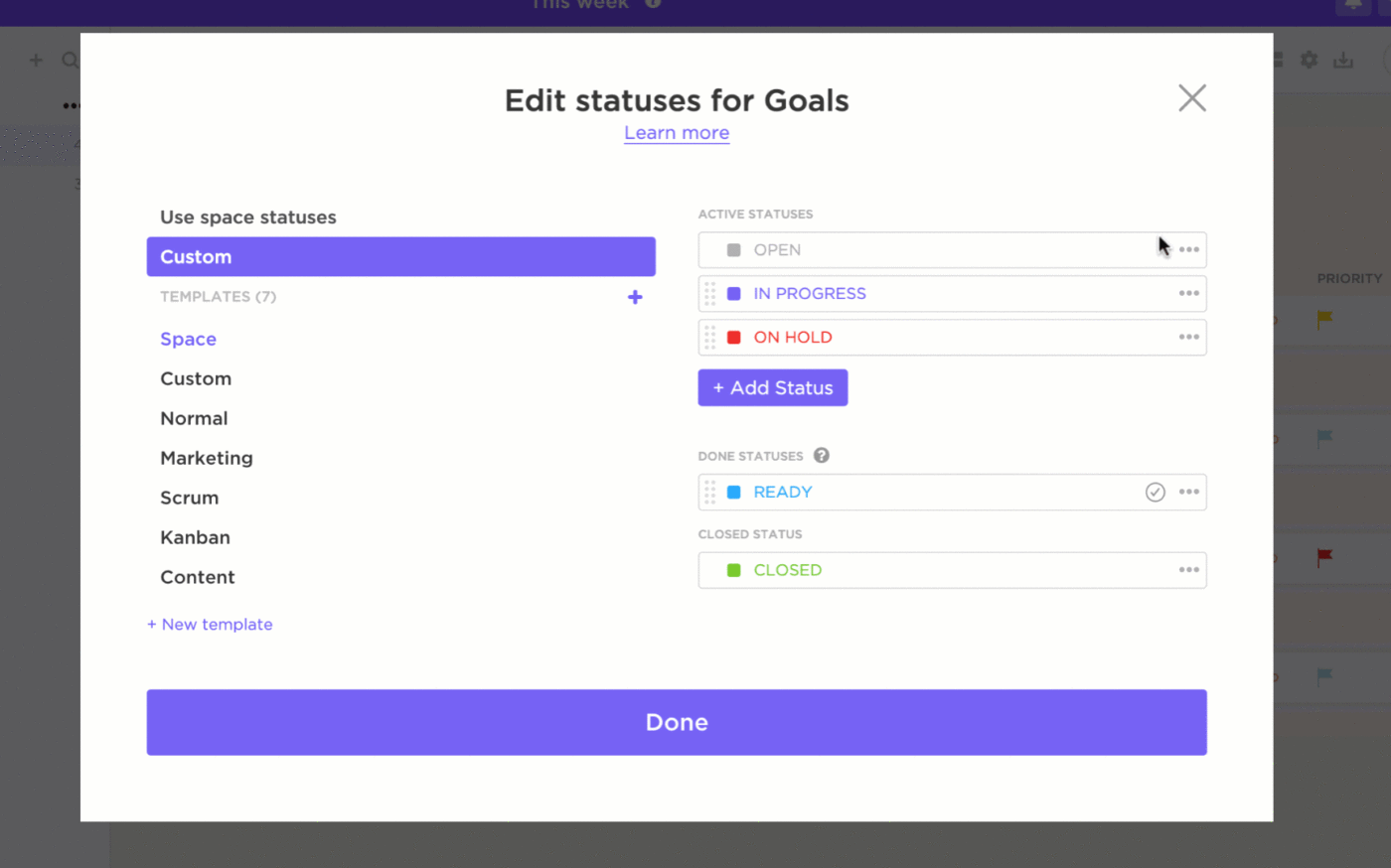
ClickUp chia mọi công việc thành các công việc con, kèm theo ngày đáo hạn, mức độ ưu tiên, phụ thuộc và tùy chọn đặt chúng thành công việc định kỳ, giúp các nhóm dễ dàng xử lý các công việc thường ngày hoặc đang diễn ra. 🏆
Hơn nữa, ClickUp cung cấp các trạng thái tùy chỉnh và phân công nhiệm vụ giúp tăng khả năng hiển thị trên các dự án, một tính năng mà OneNote không cung cấp.
Các trạng thái có thể tùy chỉnh của ClickUp giúp các nhóm theo dõi mọi giai đoạn trong vòng đời của một nhiệm vụ, từ "Cần làm" đến "Đang tiến hành" và "Đang xem xét".
Ví dụ:
Đối với một dự án phát triển phần mềm, công việc "Ra mắt tính năng ứng dụng mới" có thể bao gồm:
- Công việc con: Hoàn thiện thiết kế giao diện người dùng Hoàn thành phát triển backend Kiểm tra chức năng trên tất cả các thiết bị
- Hoàn thiện thiết kế giao diện người dùng (UI)
- Hoàn thành phát triển backend
- Kiểm tra chức năng trên tất cả các thiết bị
- Trường Tùy chỉnh: "Ưu tiên": Cao "Số giờ ước tính": 40 "Chủ sở hữu": Nhà phát triển được chỉ định
- "Ưu tiên": Cao
- "Thời gian ước tính": 40
- "Chủ sở hữu": Nhà phát triển được phân công
- Phụ thuộc: Chỉ có thể bắt đầu thử nghiệm sau khi quá trình phát triển hoàn thành
- Việc thử nghiệm chỉ có thể bắt đầu sau khi quá trình phát triển hoàn tất
- Hoàn thiện thiết kế giao diện người dùng (UI)
- Hoàn thành phát triển backend
- Kiểm tra chức năng trên tất cả các thiết bị
- "Ưu tiên": Cao
- "Thời gian ước tính": 40
- "Chủ sở hữu": Nhà phát triển được giao nhiệm vụ
- Việc thử nghiệm chỉ có thể bắt đầu sau khi quá trình phát triển hoàn thành
Công cụ hợp tác

ClickUp nổi bật trong lĩnh vực hợp tác, cung cấp các công cụ thời gian thực như Trò chuyện, Bình luận và Bảng trắng. 🌟
Trái ngược với các tính năng chia sẻ ghi chú cơ bản của OneNote, ClickUp cung cấp các tính năng cộng tác năng động, cho phép các nhóm giao tiếp trực tiếp trong các nhiệm vụ, đề cập đến các thành viên trong nhóm và đính kèm các tài liệu liên quan, tất cả được tích hợp liền mạch vào một địa điểm.
Bảng trắng rất tuyệt vời để brainstorming và vẽ bản đồ dự án một cách trực quan, đồng thời cung cấp nhiều tính năng tương tác hơn cho sự tham gia của nhóm so với công cụ vẽ của OneNote.
Ví dụ:
Hãy tưởng tượng một nhóm làm việc từ xa đang lên kế hoạch ra mắt sản phẩm:
- Sử dụng Bảng trắng để brainstorm chiến lược chiến dịch. Các yếu tố trực quan như sơ đồ hoặc ghi chú dán giúp mọi người chia sẻ ý tưởng trong thời gian thực.
- Chuyển đổi các ý tưởng được đưa ra trong buổi brainstorming thành các công việc có thể thực hiện được trực tiếp từ Bảng trắng. Ví dụ: ghi chú dán "Kế hoạch truyền thông xã hội" có thể trở thành một công việc được giao cho nhóm tiếp thị.
- Các thành viên trong nhóm sử dụng Bình luận trong công việc để thảo luận chi tiết, chẳng hạn như đề xuất thay đổi nội dung quảng cáo, gắn thẻ các bên liên quan để lấy ý kiến.
Theo dõi và báo cáo dự án
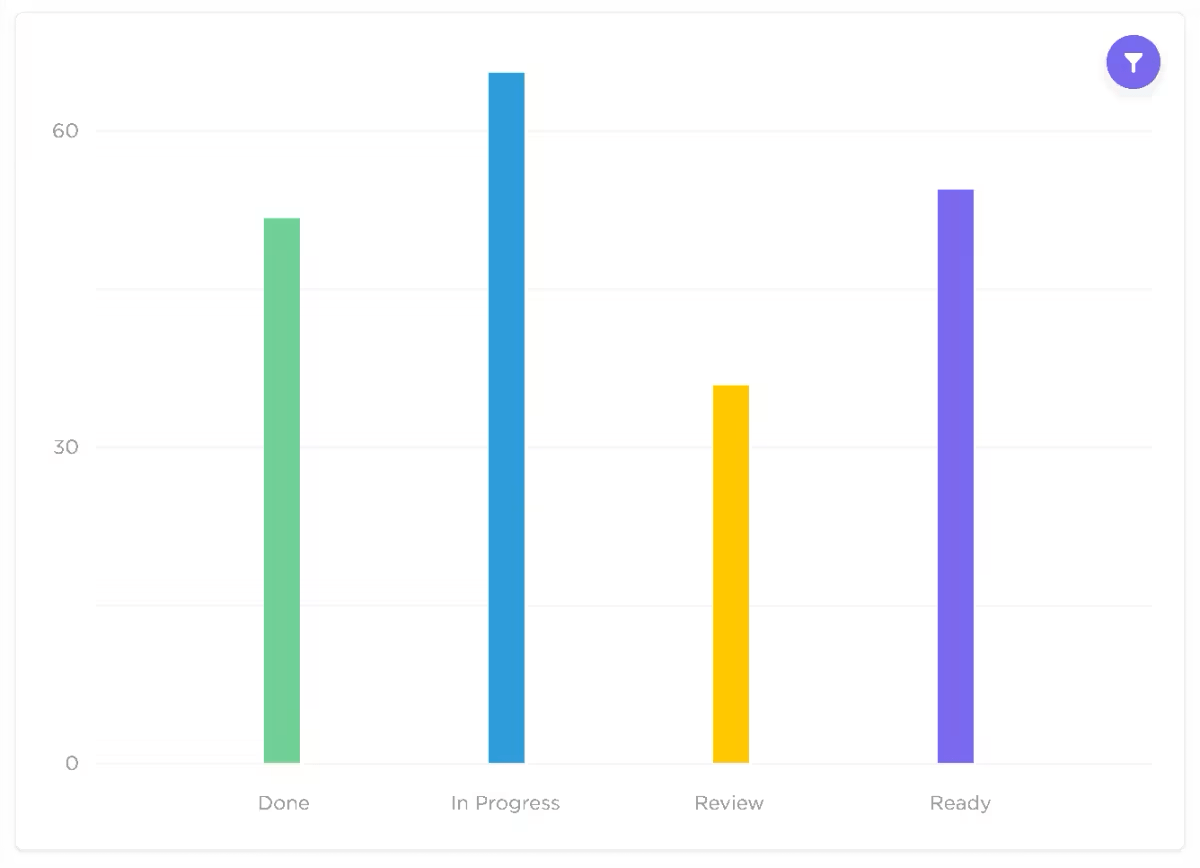
Một trong những tính năng ấn tượng của ClickUp là tính năng theo dõi và báo cáo nâng cao. 📈
Với bảng điều khiển có thể tùy chỉnh, bạn có thể dễ dàng theo dõi tiến độ công việc theo thời gian thực, lập báo cáo dự án và theo dõi các chỉ số hiệu suất chính (KPI). Bảng điều khiển cung cấp cái nhìn tổng quan về phân bổ tài nguyên, dòng thời gian và năng suất, giúp các nhà quản lý xác định sớm các điểm nghẽn.
Ví dụ:
Đối với dự án xây dựng:
- Quản lý dự án có thể sử dụng bảng điều khiển để: Theo dõi tiến độ công việc (ví dụ: "Hoàn thành nền tảng: 80%"). Giám sát các nguồn lực như giờ lao động và tình trạng sẵn có của thiết bị. Phát hiện sự chậm trễ trong dòng thời gian và phân bổ lại nguồn lực để đáp ứng thời hạn.
- Theo dõi tiến độ công việc (ví dụ: "Hoàn thành nền tảng: 80%").
- Theo dõi các tài nguyên như giờ làm việc và tình trạng sẵn sàng của thiết bị.
- Phát hiện sự chậm trễ trong dòng thời gian và phân công lại nguồn lực để đáp ứng thời hạn.
- Theo dõi tiến độ công việc (ví dụ: "Hoàn thành nền tảng: 80%").
- Theo dõi các tài nguyên như giờ làm việc và tình trạng sẵn sàng của thiết bị.
- Phát hiện sự chậm trễ trong dòng thời gian và phân công lại nguồn lực để đáp ứng thời hạn.
Tích hợp ClickUp Brain

ClickUp Brain là một công cụ AI sáng tạo giúp tóm tắt ghi chú dự án, trích xuất các mục có thể thực hiện và kết nối các nhiệm vụ, tài liệu và thành viên nhóm một cách liền mạch. 🧠
Nó thúc đẩy tối ưu hóa quản lý dự án bằng cách liên kết các yếu tố dự án có liên quan một cách dễ dàng và nâng cao năng suất. Ngoài ra, công cụ AI tập trung thông tin, giúp bạn dễ dàng truy cập dữ liệu cần thiết mà không cần liên kết thủ công, giải quyết hiệu quả các giới hạn tích hợp của OneNote.
Ví dụ:
Trong một nhóm phát triển sản phẩm, ClickUp Brain có thể:
- Tóm tắt ghi chú cuộc họp, trích xuất các mục hành động khóa như "Hoàn thiện UX Wireframes trước thứ Sáu"
- Tự động liên kết các công việc với các tài liệu có liên quan, chẳng hạn như đính kèm tệp khung UX vào công việc "Hoàn thiện thiết kế".
Ghi chú và quản lý tài liệu

Tính năng Tài liệu của ClickUp cho phép các nhóm ghi lại chi tiết dự án, chương trình cuộc họp, ghi chú và các thông tin khác theo định dạng có tổ chức và dễ tìm kiếm. ✍🏻
Với chức năng như một wiki dự án, Docs cung cấp nhiều tùy chọn định dạng phong phú và có thể được liên kết với các công việc, biến ghi chú thành các mục có thể thực hiện ngay lập tức.
Chức năng này vượt xa khả năng ghi chú cơ bản của OneNote bằng cách kết hợp cấu trúc và tự động hóa, điều cần thiết cho các nhóm xử lý các dự án lớn.
Tự động hóa quy trình làm việc nâng cao
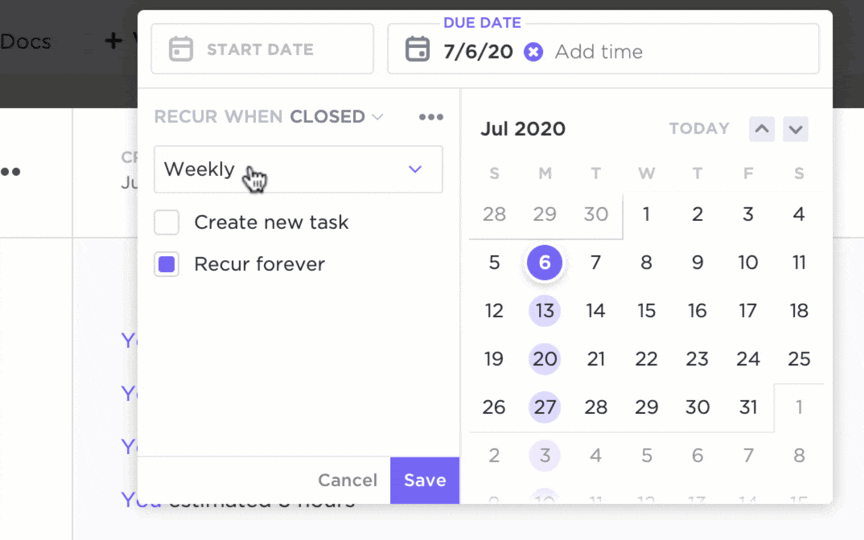
Thông qua Tự động hóa ClickUp, các nhóm có thể dễ dàng tối ưu hóa các công việc lặp đi lặp lại, như gửi nhắc nhở hoặc cập nhật trạng thái nhiệm vụ được kích hoạt bởi các sự kiện cụ thể. Điều này giúp hợp lý hóa quy trình và giảm thiểu sai sót, đặc biệt là trong các quy trình công việc phức tạp liên quan đến nhiều bước phê duyệt hoặc chuyển đổi. 🤖
Ví dụ:
Trong kinh doanh thương mại điện tử, tự động hóa có thể hợp lý hóa quá trình ra mắt sản phẩm:
- Khi công việc "Chụp ảnh sản phẩm" được đánh dấu là hoàn thành, tự động hóa sẽ kích hoạt: Công việc "Tạo danh sách sản phẩm" được giao cho nhóm nội dung. Một thông báo được gửi đến nhóm tiếp thị để chuẩn bị tài liệu quảng cáo.
- Công việc "Tạo danh sách sản phẩm" được giao cho nhóm nội dung.
- Một thông báo được gửi đến nhóm tiếp thị để chuẩn bị tài liệu quảng cáo.
- Công việc "Tạo danh sách sản phẩm" được giao cho nhóm nội dung.
- Một thông báo được gửi đến nhóm tiếp thị để chuẩn bị tài liệu quảng cáo.
Mặt khác, OneNote tích hợp Microsoft Power Automate nhưng bị giới hạn trong việc thực hiện các công việc đơn giản, điều này đặt ClickUp vào vị trí là lựa chọn vượt trội cho các nhóm mong muốn cải thiện quy trình làm việc của dự án.
Mục tiêu và theo dõi thời gian
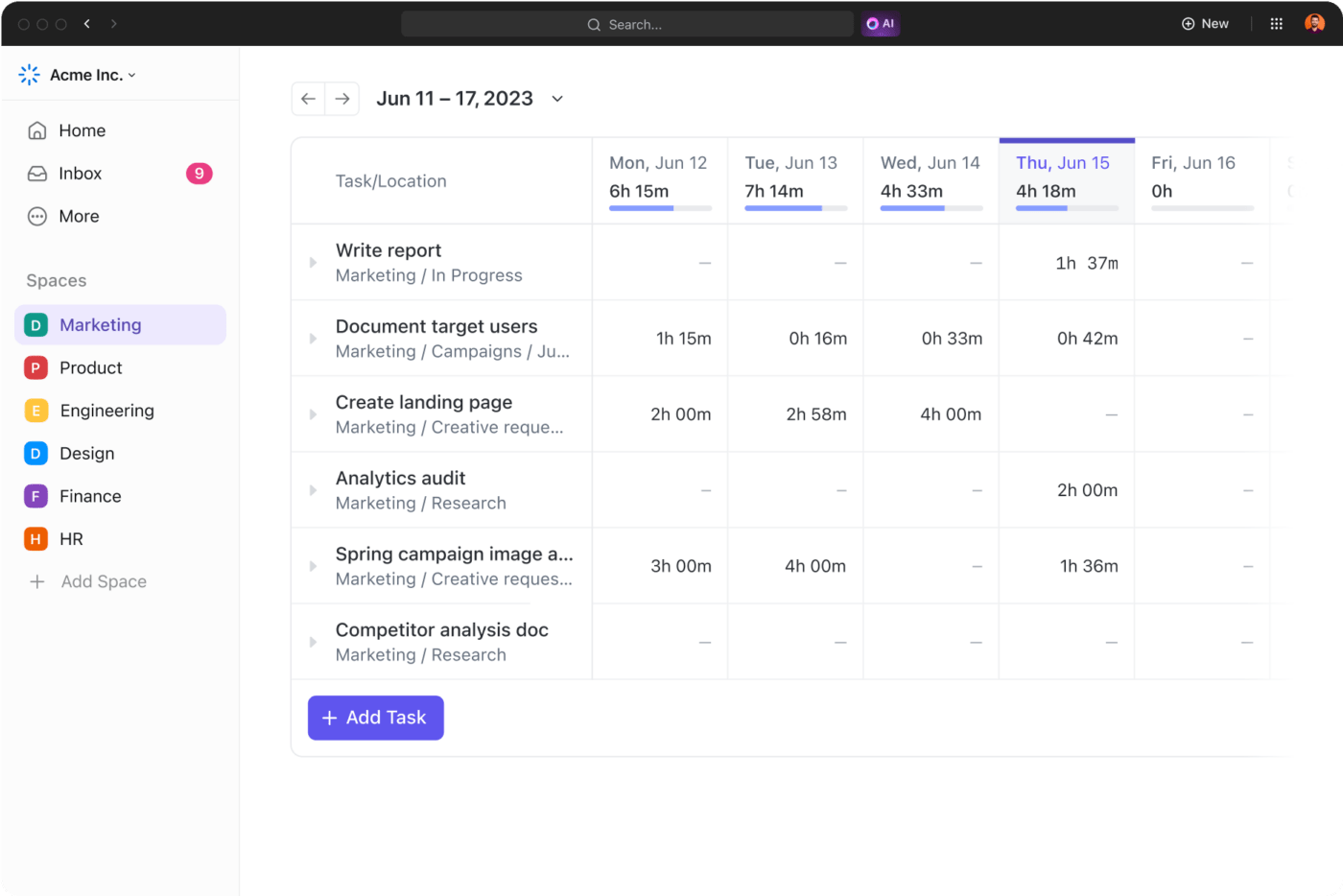
ClickUp Goals cho phép các nhà quản lý dự án thiết lập các mục tiêu có thể đo lường, theo dõi thời gian, giám sát tiến độ và năng suất, đồng thời kết nối các mục tiêu với các công việc hoặc chỉ số cụ thể. ⏱️
Tính năng theo dõi thời gian cho phép các thành viên trong nhóm ghi lại số giờ làm việc ngay trong công việc, tạo sự minh bạch trong việc phân bổ nguồn lực. Những tính năng này giúp cải thiện trách nhiệm giải trình và tăng hiệu quả của quá trình quản lý dự án.
Ví dụ:
Đối với một nhà thiết kế tự do, mục tiêu có thể là "Hoàn thành 10 dự án của khách hàng trong quý 1":
- Liên kết mục tiêu với các công việc cho từng dự án của khách hàng, chẳng hạn như "Thiết kế logo cho khách hàng A" hoặc "Thiết kế lại trang web cho khách hàng B"
- Sử dụng tính năng theo dõi thời gian để ghi lại số giờ dành cho mỗi dự án, đảm bảo tính chính xác trong thanh toán và xác định các lĩnh vực cần cải thiện hiệu quả.
Mẫu quản lý dự án nâng cao của ClickUp
Các mẫu quản lý dự án ClickUp cho phép thiết lập dự án suôn sẻ và thúc đẩy sự nhất quán giữa các nhóm khác nhau. ✨
Trong số các mẫu đa dạng ấn tượng, Mẫu quản lý dự án là một mẫu nâng cao giúp loại bỏ sự cô lập và rào cản trong các dự án và công việc. Do đó, các nhà quản lý và lãnh đạo có thể thực hiện tốt hơn các dự án phức tạp và quy mô lớn bao gồm nhiều bộ phận.
Và ghi chú thêm…
Microsoft OneNote cung cấp một cách linh hoạt để quản lý các dự án cơ bản, nhưng những hạn chế của nó — như thiếu tự động hóa công việc, tính năng báo cáo hạn chế và ít tùy chọn tích hợp — ảnh hưởng đến năng suất, đặc biệt là đối với các nhóm làm việc trong các dự án phức tạp.
ClickUp, với các tính năng quản lý dự án tiên tiến, là ứng dụng toàn diện cho công việc và được thiết kế hoàn hảo để giải quyết mọi hạn chế này.
Đối với các nhóm mong muốn nâng cao phương pháp làm việc của mình vượt ra khỏi việc ghi chú đơn thuần, ClickUp cung cấp một giải pháp toàn diện không cần mã giúp tăng hiệu quả trong mọi giai đoạn của vòng đời dự án. Sử dụng các công cụ và mẫu của ClickUp, người quản lý dự án có thể tự động hóa các công việc lặp đi lặp lại, cải thiện quy trình làm việc, tăng tính minh bạch và xây dựng sự hợp tác trong nhóm, từ đó đơn giản hóa quá trình duy trì dự án đi đúng hướng và đạt được mục tiêu.
Bạn đã sẵn sàng nâng cao khả năng quản lý dự án của mình với ClickUp chưa? Đăng ký ngay hôm nay!